很多小伙伴用右键点击桌面的时候,发现打开特别卡,这是怎么一回事呢?有可能是右键列表里的选项过多,其实我们只要删除右键新建中的一些多余的选项、禁用“windows search”搜索服务,或者禁用“windows search”搜索服务就可以恢复了,具体的教程下面跟小编一起来看看吧。
解决方法一:删除右键新建中的一些多余的选项
1、首先按下键盘上的win+R组合按键,调出运行对话框,输入regedit命令,点击确定按钮。
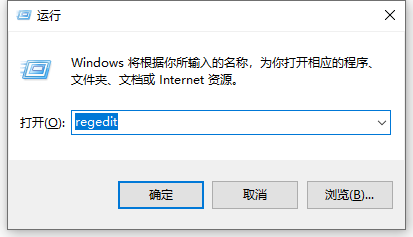
3、HKEY_CLASSES_ROOT目录下拉找到Directory文件夹,这个文件夹在很下方,下面进入Directory文件夹下面的shell文件夹,如下图所示
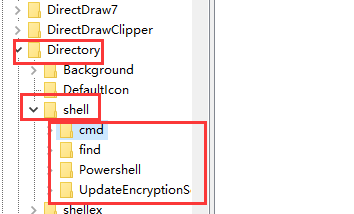
4、我们在shell文件夹就可以看到你所有右键的设置项次了,右键单击你要删除的右键选项, 选择删除即可,如下图所示
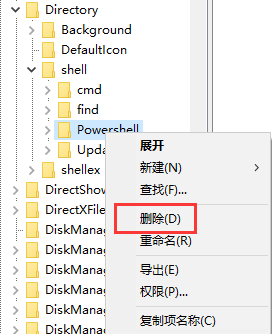
解决方法二:禁用“windows search”搜索服务
注意:如果关闭此服务可能会导致系统搜索变慢
1、点击此电脑,选择管理。
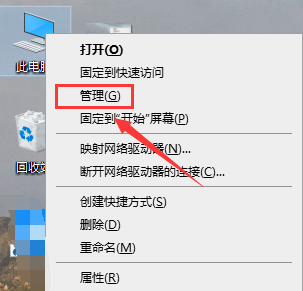
2、打开“计算机管理”找到“服务,右击“windows search”服务,选择“停止”
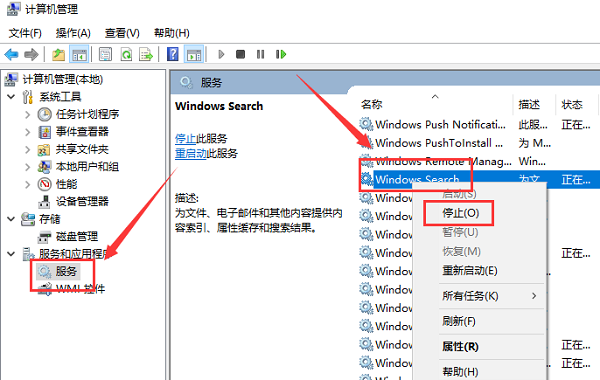
解决方法三、禁用“sysmain服务
1、打开“计算机管理-服务”找到“sysmain”服务,右击停止服务,然后选择禁用。
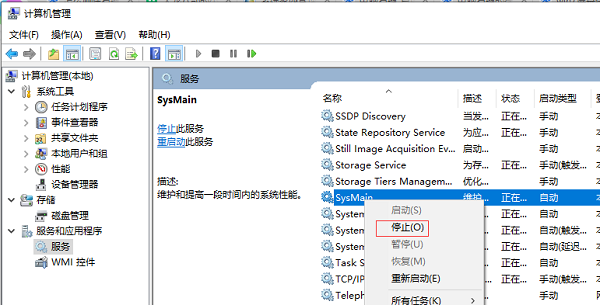
以上是win10右键新建操作导致系统卡顿的详细内容。更多信息请关注PHP中文网其他相关文章!




